
Jos haluat jakaa OneNote muistiinpanot jonkun kanssa, joka ei ole OneNote, tai jos haluat estää vahingossa editointi muistiinpanot, muuntaa ne PDF-tiedosto . Näin se on tehty.
PDF säästäminen käyttäytymisensä vaihtelee Platform
Yksi huomio kannettavat sisältävät yhden tai useampia osia, ja jokainen osa sisältää yhden tai useampia sivuja. Havainnollistaa, mitä se tarkoittaa, tässä on kaavio näyttää rakenteen OneNote muistikirjan:

Mitä voit tallentaa PDF OneNote riippuu siitä, mitä OS käytät. OneNote Windows 10 voit tallentaa sivun osio tai koko kannettavan PDF. Kuitenkin OneNote Mac vain voit tallentaa yhden sivun, että olet parhaillaan PDF.
Ohjeissa muuntaa OneNote muistiinpanoja PDF ovat myös erilaiset Windows 10 ja Mac. Näytämme miten tehdä molempia.
Liittyvät: Aloittelijan opas OneNote Windows 10: ssä
Miten muuntaa OneNote Notes PDF Windows 10
Aloita käynnistää OneNote Windowsille. Avaa OneNote kannettavan haluat muuntaa PDF. Kun se on ladattu, klikkaa ”File” -välilehti nauha.
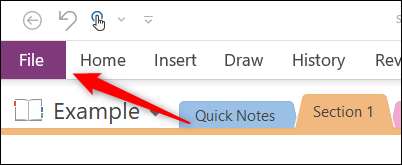
Vuonna vasen valikosta ”Vie”.
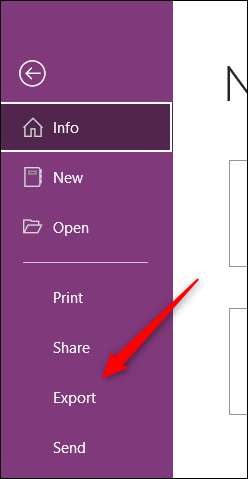
Seuraavaksi valitse mikä osa kannettavan haluat viedä pois ”1. Vie nykyinen”ryhmä. Voit valita ”Sivu”, ”Kohta” tai ”Notebook”, että olet tällä hetkellä työskentelee.
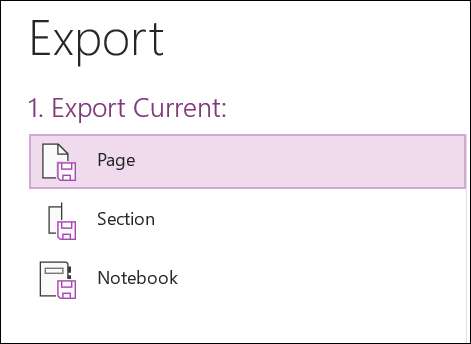
Kun ”2. Valitse Alusta”ryhmä, valitse’PDF’luettelosta tiedostotyyppejä ja valitse’Export’.
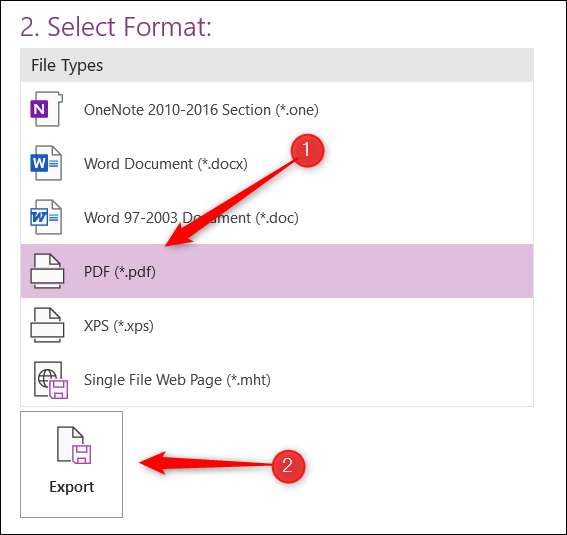
Tiedoston Explorer avautuu. Valitse sijainti, johon haluat tallentaa tiedoston, nimeä se ja valitse ”Save”.
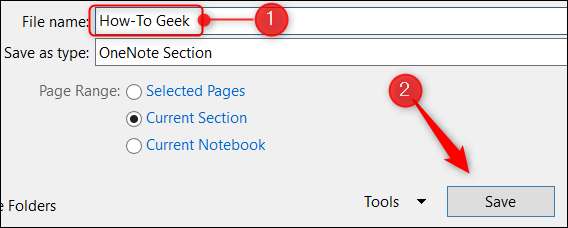
PDF-tiedosto on nyt valmis. Voit avata sen verkkoselaimella tai suosikki PDF katseluohjelma.
Miten muuntaa OneNote Notes PDF Mac
Viejänä OneNote muistiinpanoja Mac on melko helppoa, mutta kuten edellä mainittiin, vain Mac voit tallentaa sivu, joka olet on-teitä voi tallentaa osan tai koko kannettavan.
Avaa ensin OneNote-sovelluksen, ja aseta muistikirjan, joka sisältää sivun haluat muuntaa PDF. Seuraavaksi valitse ”File” valikosta baarissa.

Klikkaa ”Tallenna PDF” in pudotusvalikosta.
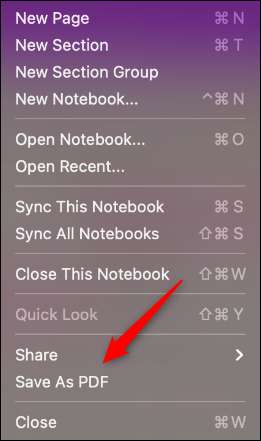
”Save As” ikkuna avautuu. Nimeä tiedosto, valitse paikka, johon haluat tallentaa sen, ja valitse ”Save”.
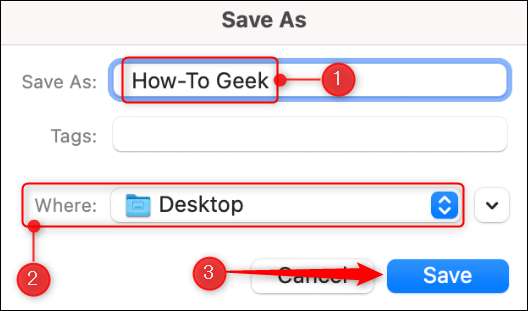
PDF-tiedosto on nyt valmis myöhempää katselua . Toista tämä niin usein kuin haluat viedä enemmän OneNote sivuja PDF-tiedostoja.
Liittyvät: Mikä on PDF-tiedosto (ja miten voin avata)?







